Los blogs pertenecen a un tipo de web que llamamos dinámicas. Si las webs estáticas consisten en un conjunto de páginas alojadas en un servidor, las webs dinámicas son algo un poco más complejo, puesto que sus páginas se generan en el momento de solicitarlas, combinando diferentes elementos.
La estructura habitual en este tipo de webs consta de:

Gráfico de Tony Marston
- Una base de datos, en la que se guardan los contenidos y sus atributos (quién lo publicó, cuándo, bajo qué categorías, etc…).
- Un backend, llamado a veces panel de administración, escritorio o dashboard. Sirve para comunicarse con la base de datos y almacenar en ella nuestros contenidos y configuraciones.
- Un frontend, la parte pública y visible. Es una especia de plantilla que toma elementos de la base de datos y los muestra en pantalla.
En WordPress al backend se le llama escritorio. No es objeto de este curso estudiar por completo el escritorio, sino aportar una visión práctica de sus funcionalidades. Si quieres saber más, puedes consultar los siguientes vídeos: Explicando el dashboard de WordPress 4, Primera parte, Segunda parte, Tercera parte
Sólo pueden acceder al escritorio de un blog aquellos que tengan cuenta de usuario en él, así que lo primero que haremos será registrarnos en WordPress.com y publicar un blog.
Cómo crear un blog en WordPress.com
Nos dirigimos a esa dirección y hacemos clic en Crea un sitio web
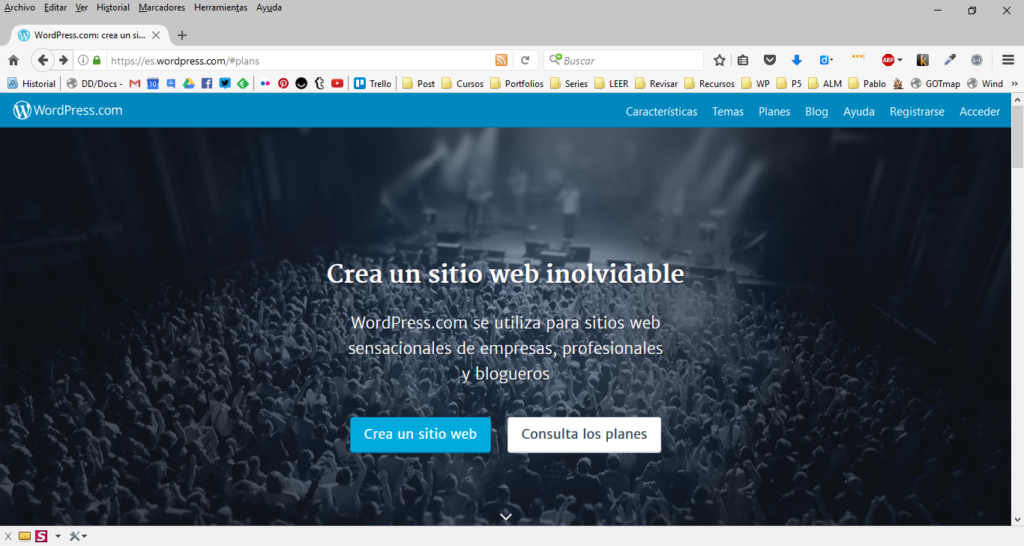
Elegimos el tipo de diseño que prefiramos para la portada de nuestro blog
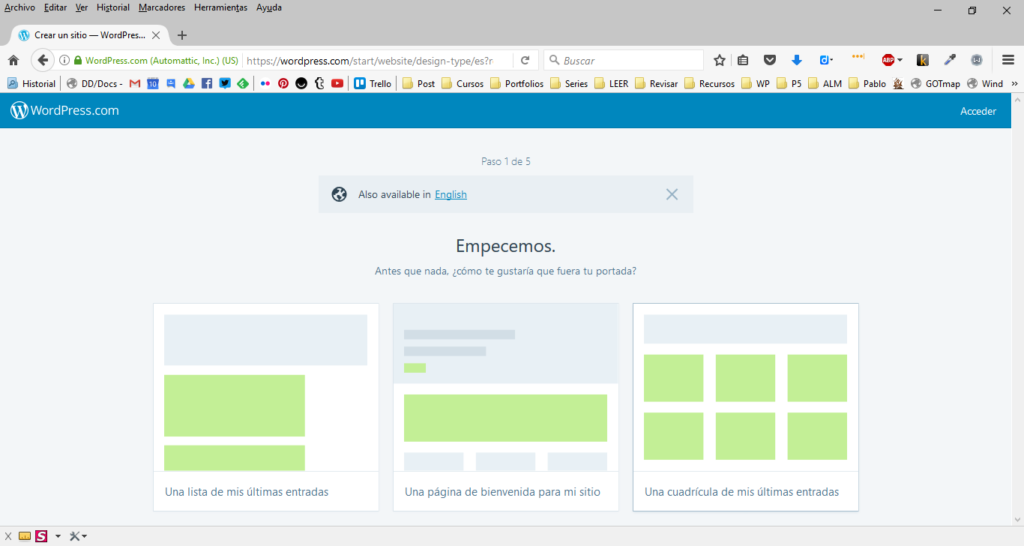
Seleccionamos el diseño que más nos guste. Si no estás muy convencido, elige uno cualquiera. Podrás cambiarlo más adelante si quieres. Ten en cuenta que en la versión autoalojada sólo tienes algunos diseños disponibles de manera gratuita, y que la mayoría son de pago.

Ahora tienes que elegir una dirección para tu blog. Las direcciones gratuitas son del tipo subdominio. Por ejemplo http://loquesea.wordpress.com

En este momento elegiremos el tipo de plan que queremos contratar. Hay uno gratuito y otros tres de pago. El primero será suficiente.

Y ya está. Tras este proceso se nos pedirá que nos identifiquemos o registremos, y tras hacerlo tendremos nuestro blog listo para publicar. La página que se nos mostrará es el panel de administración, no el blog. En él encontramos los elementos necesarios para configurar y administrar todos los parámetros de nuestra web.

Si te fijas en la parte superior de la columna izquierda verás una línea: Site Title, y bajo ella la dirección que elegimos hace unos momentos. Haz clic sobre ella.

Obtendremos una previsualización de la portada del blog. Vemos que ya tiene algunos contenidos publicados. Ya veremos cómo modificarlos o eliminarlos. Si hacemos clic en el segundo icono (marcado en rojo en la imagen superior) veremos nuestra portada tal como la verán nuestros lectores.

Para volver al panel de administración haremos clic en el enlace Mi sitio (arriba a la izquierda). Este enlace, al igual que otros elementos situados en la barra superior, sólo son visibles si estás identificado en la web. Otra forma de acceder al panel es añadir a la dirección del blog lo siguiente: /wp-admin. Por ejemplo, si tu URL es auambabulubabalambambu.wordpress.com, la de tu panel de administración es auambabulubabalambambu.wordpress.com/wp-admin.
Observarás que el aspecto de la página es diferente si entras de esa manera. Los paneles de administración de las versiones autoalojada y preinstalada son algo distintas, pero el método que acabamos de ver (añadir wp-admin) nos permite acceder a una versión más completa. Como usuario habitual de versiones autoalojadas a mí me resulta mucho más cómodo este panel, pero vosotros podéis elegir el que más os guste.
Ya que estamos aquí no vamos a irnos sin escribir nuestra primera entrada. Haz clic en Escribir.

Verás un espacio para el título, otro para el cuerpo del artículo y una barra a la derecha con un montón de opciones. Por el momento escribe simplemente un título cualquiera y, yo qué sé, tu poema favorito. Clic en Publicar. Si vas a la portada de tu sitio verás que la entrada que acabas de escribir se ha publicado como por arte de magia.





